打印机打出来太浅怎么办 打印机打印颜色浅的解决方法
在日常办公或家庭使用中,打印机偶尔会出现打印颜色过浅的问题,这不仅影响了文档的可读性,还可能给工作带来不便。那么,当遇到打印机打印出来的文字或图像颜色过浅时,我们应该如何解决呢?以下是一些有效的解决方案。

一、检查墨盒状态
墨水不足是导致打印颜色过浅最常见的原因。首先应该检查墨盒或碳粉盒是否需要更换。通常情况下,打印机内部会有指示灯提示墨水或碳粉的状态,或者通过打印机控制面板上的菜单选项来查看剩余量。如果发现墨水或碳粉低于推荐水平,应及时更换新的耗材。

二、清洁打印头
即使墨水充足,如果打印头堵塞,也会造成打印质量下降。大多数现代打印机都配备了自动清洁功能,可以通过打印机的控制面板启动。如果自动清洁效果不佳,可以尝试手动清洁或使用专用的清洁纸进行清理。
三、更新打印机驱动程序
过时的打印机驱动程序可能会导致各种打印问题。定期更新打印机的驱动程序可以确保打印机与操作系统兼容,并且能够正常使用所有功能。我们可以尝试使用打印机卫士查找适用于您设备的最新驱动程序。操作步骤如下:

 好评率97%
好评率97%
 下载次数:4822454
下载次数:4822454
1、在打印机正常连接到电脑的前提下,打开打印机卫士,点击“立即检测”。

2、如果显示您的打印机驱动异常,点击“一键修复”。
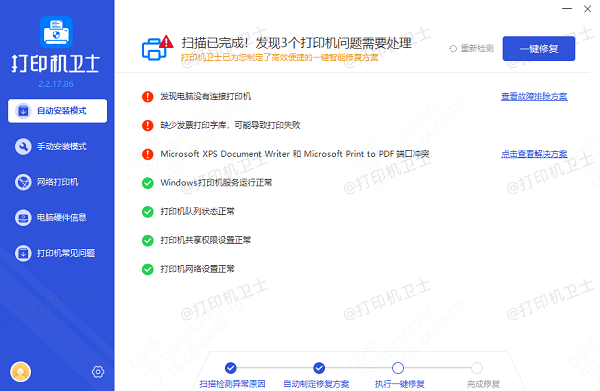
3、等待修复成功后,重启打印机,让新版驱动正常生效。

四、调整打印设置
有时候,打印质量的问题可以通过调整打印设置来解决。在打印前,确保选择了正确的纸张类型,并将打印质量设置为“高”或“最佳”。此外,还可以尝试增加打印浓度或密度设置,有些打印机允许用户手动调节这些参数。
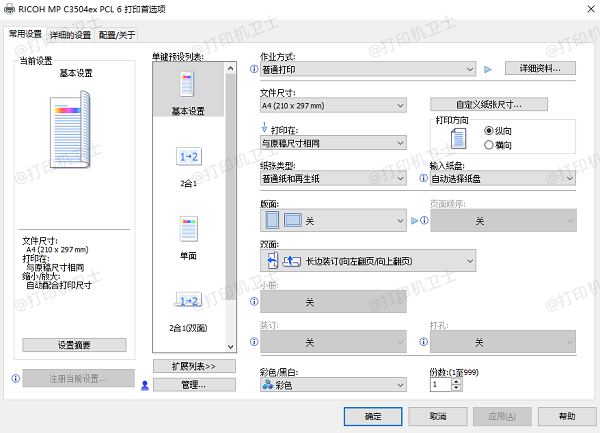
五、检查纸张质量
纸张的质量也会影响打印效果。过于光滑或者过于粗糙的纸张都可能导致颜色变浅。建议使用打印机制造商推荐的纸张类型,避免使用过薄或过厚的纸张,以及确保纸张表面平整无褶皱。

六、校准打印机
部分打印机支持校准功能,通过校准可以改善打印颜色的一致性和准确性。按照打印机说明书中的指导步骤完成校准过程,可以帮助提升打印质量。
以上就是打印机打出来太浅怎么办,打印机打印颜色浅的解决方法,希望对你有帮助。如果有遇到打印机连接、共享、报错等问题,可以下载“打印机卫士”进行立即检测,只需要一步便可修复问题,提高大家工作和打印机使用效率。

 好评率97%
好评率97%
 下载次数:4822454
下载次数:4822454